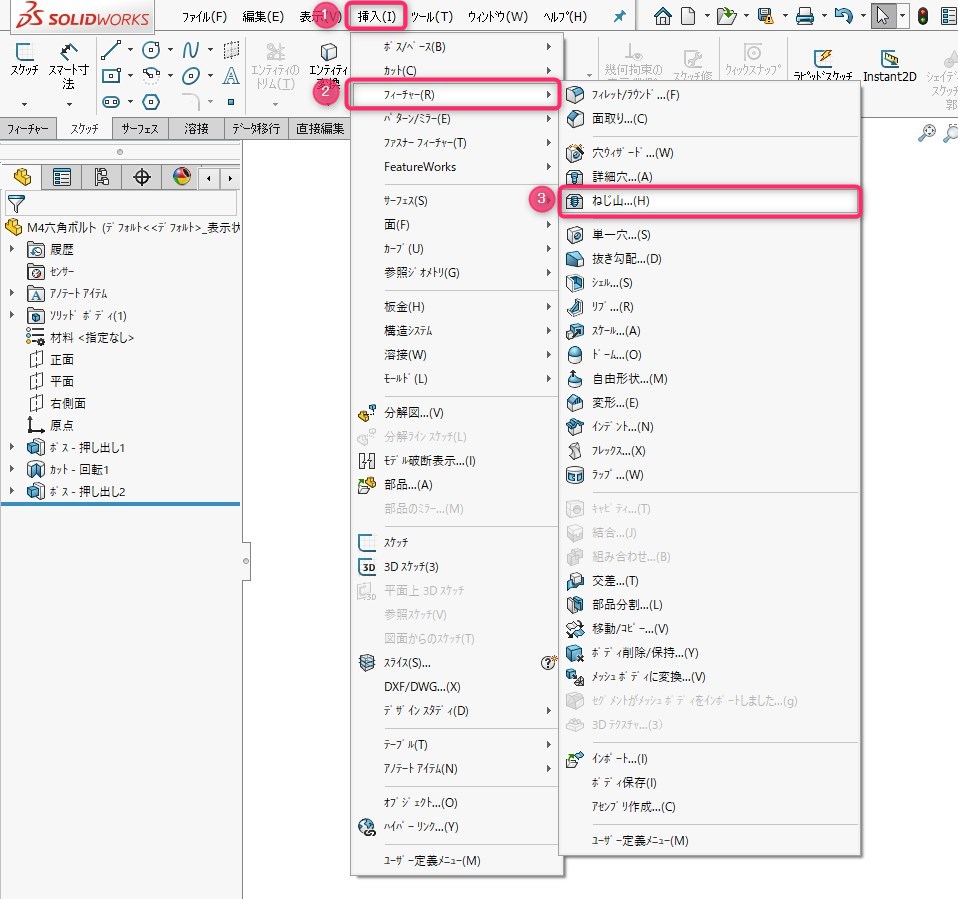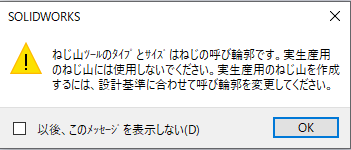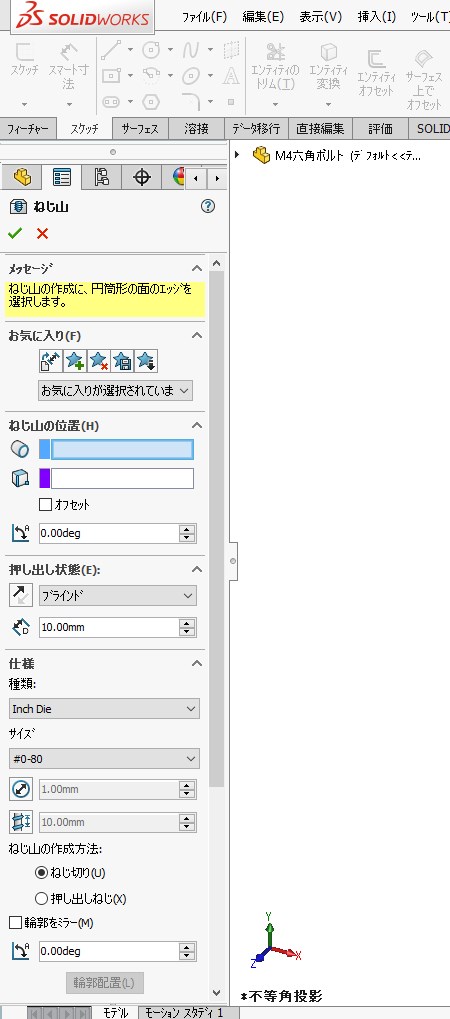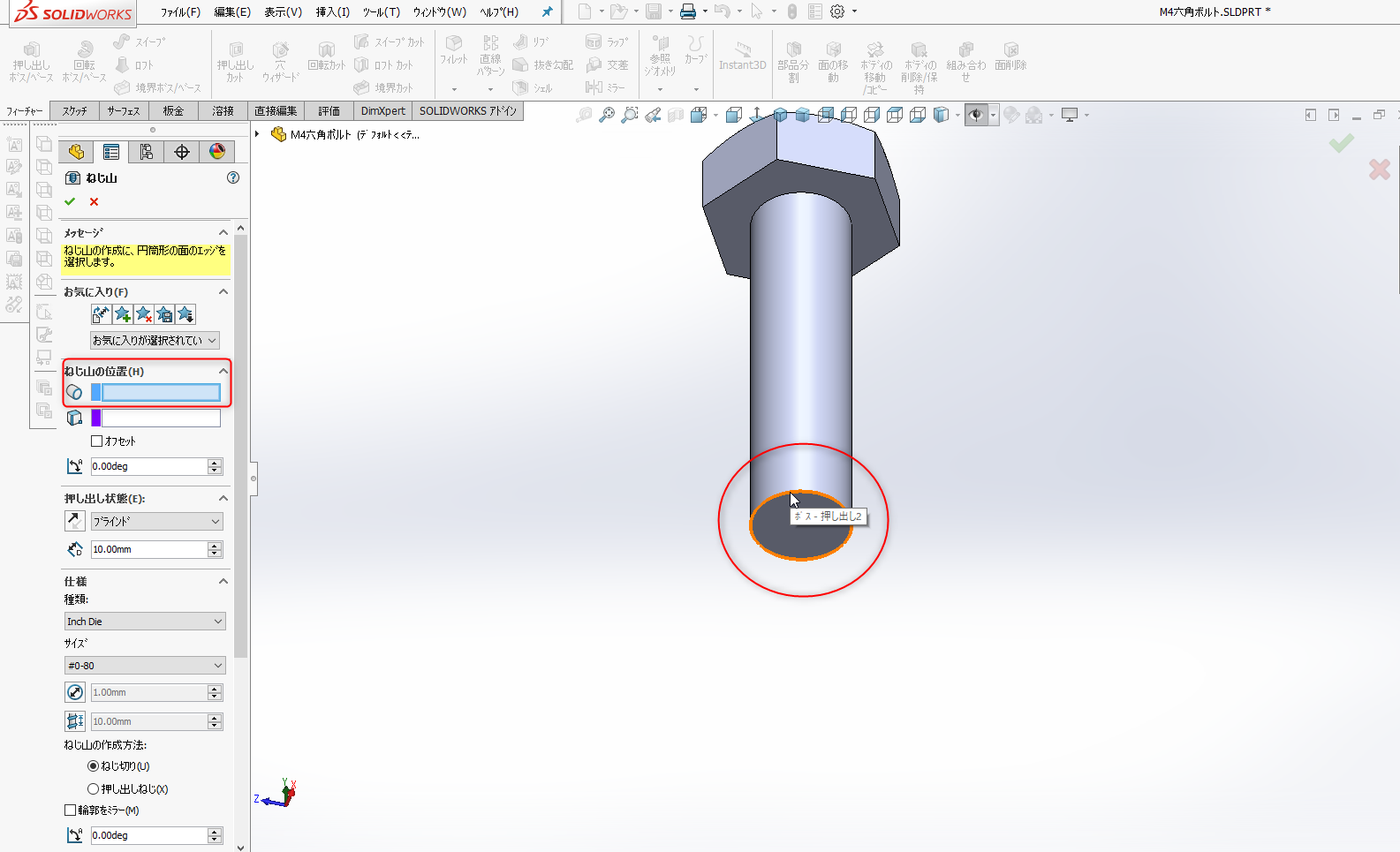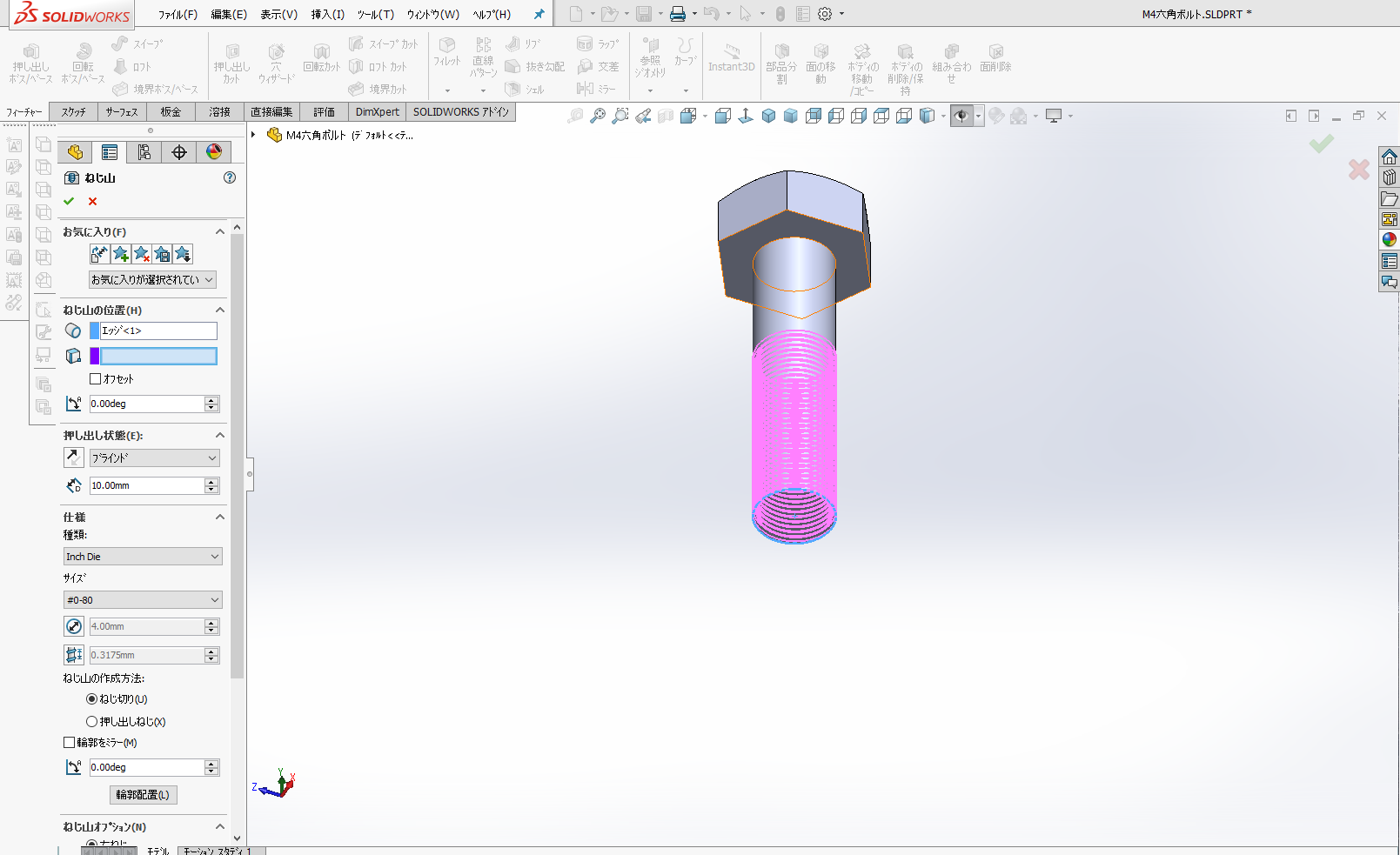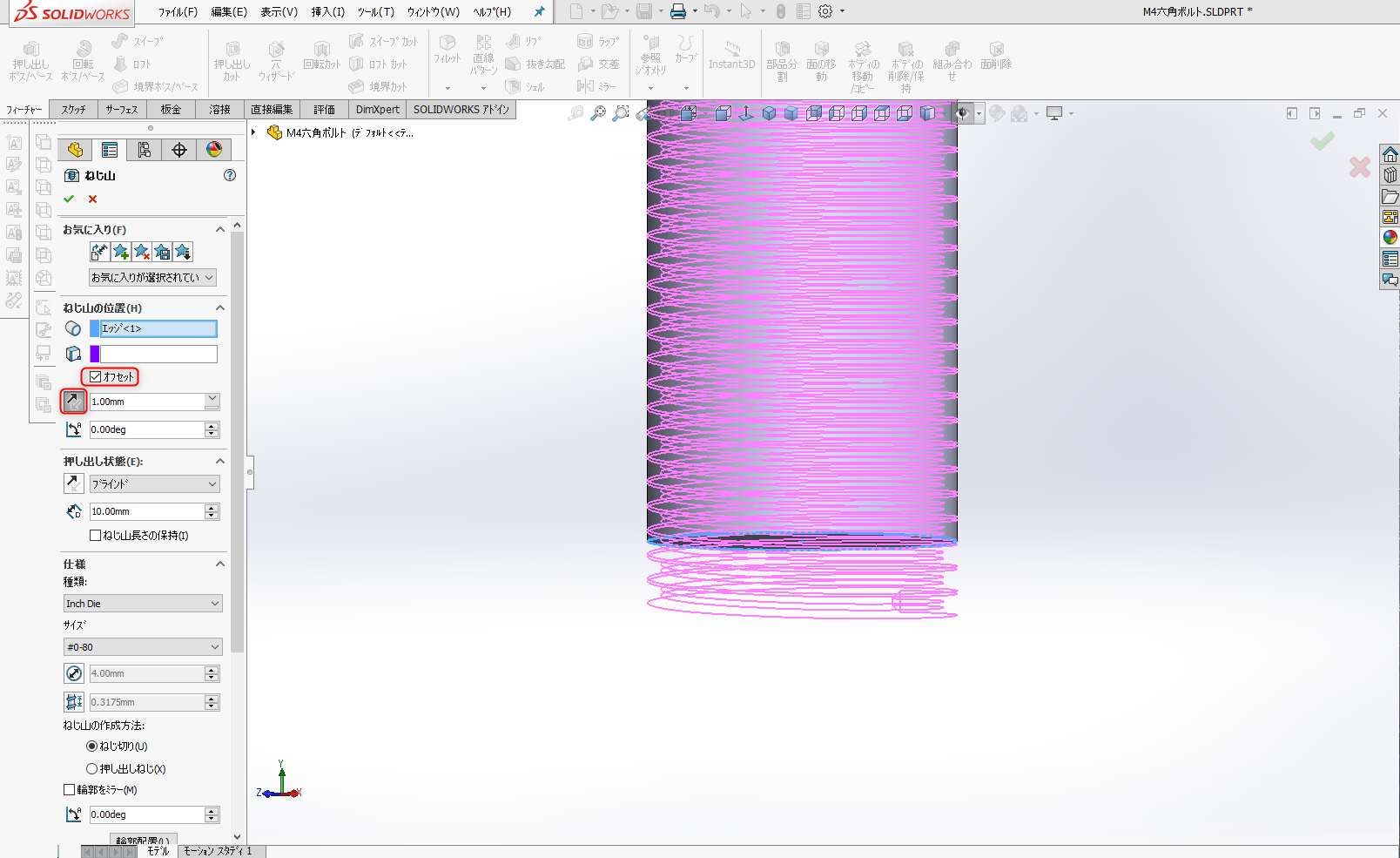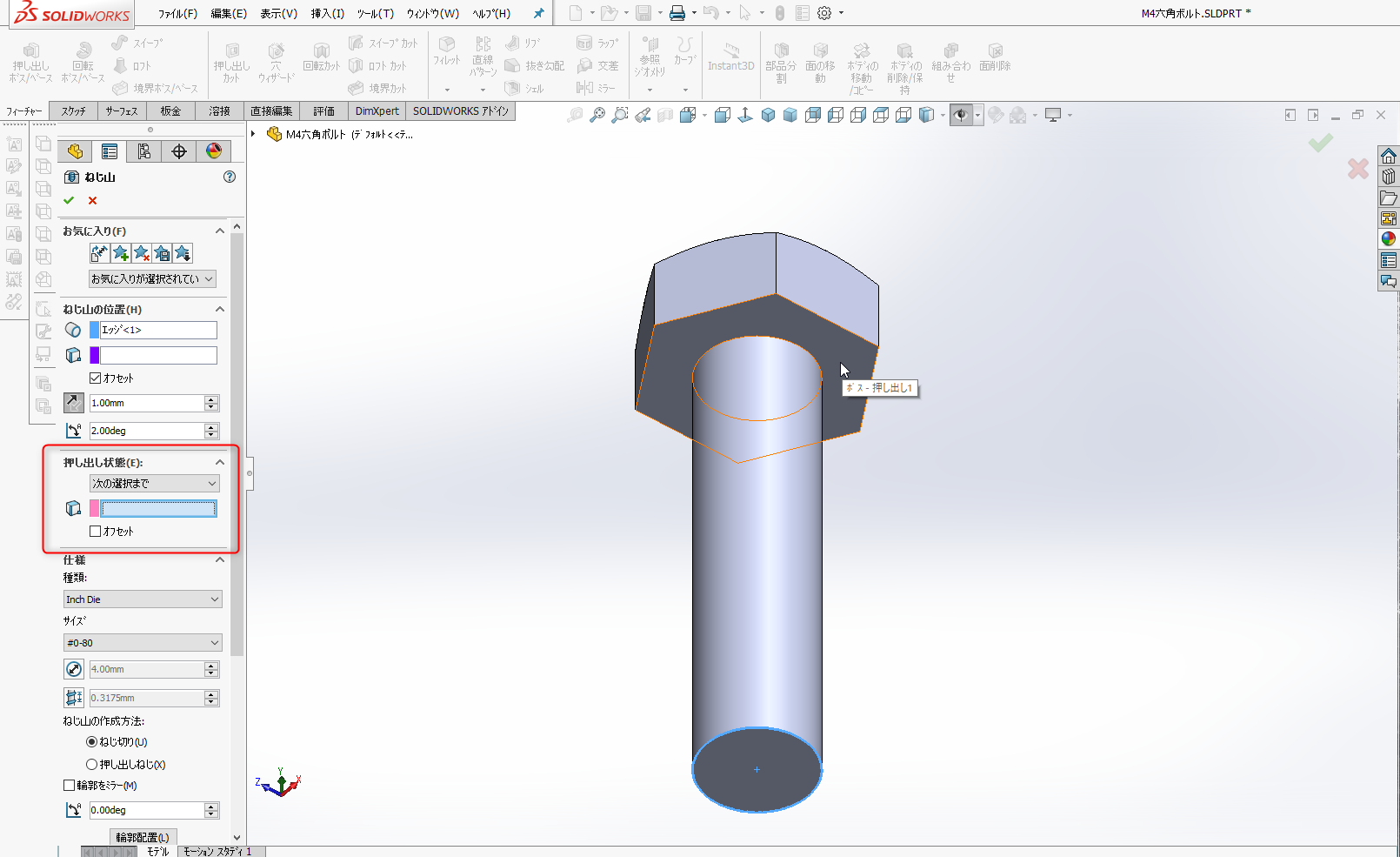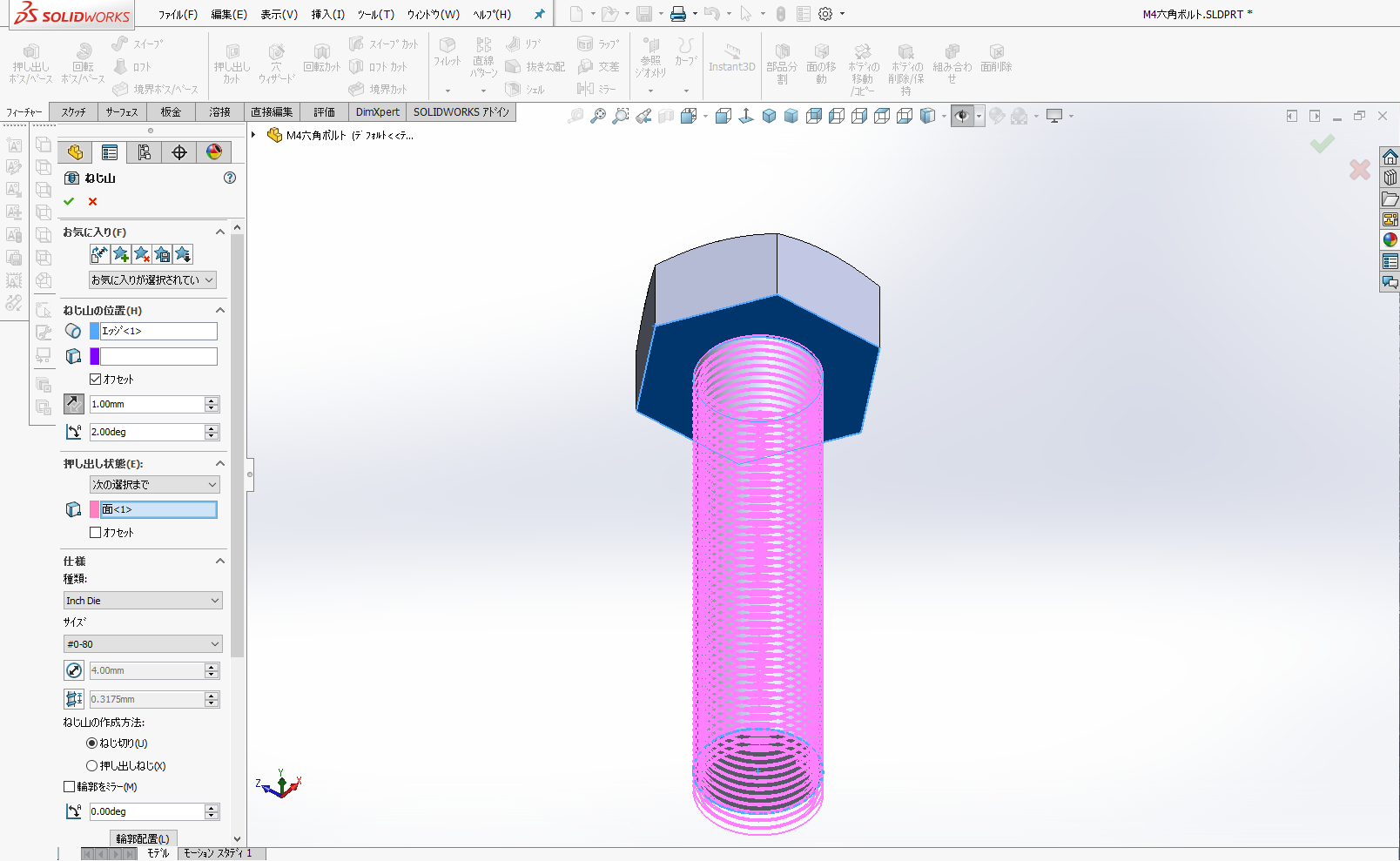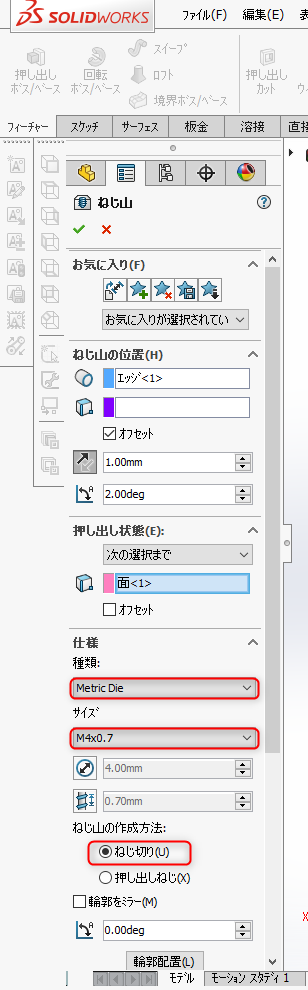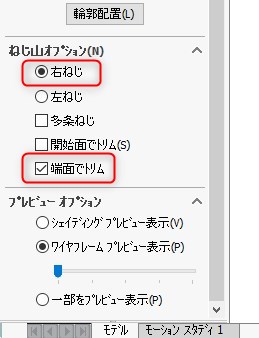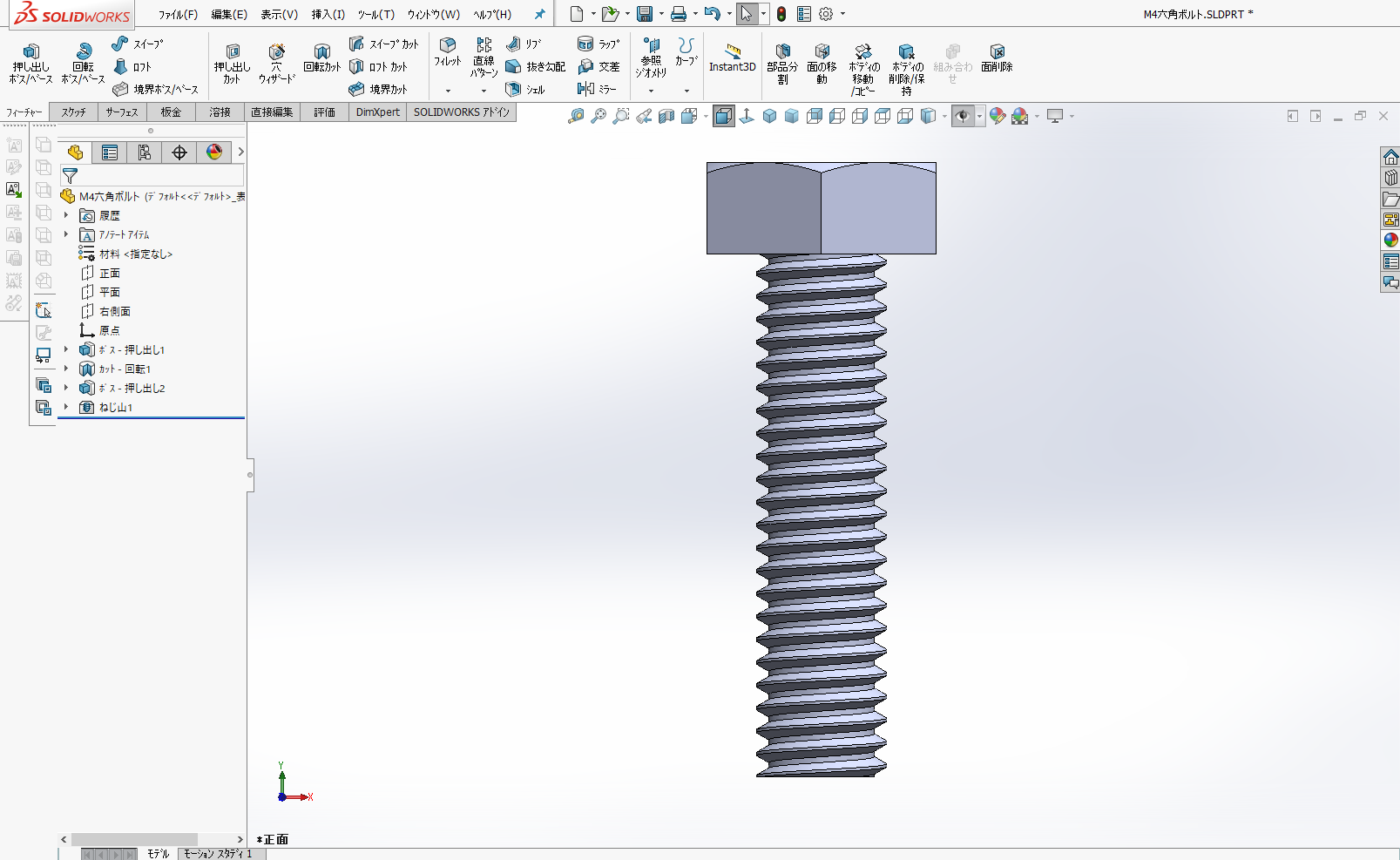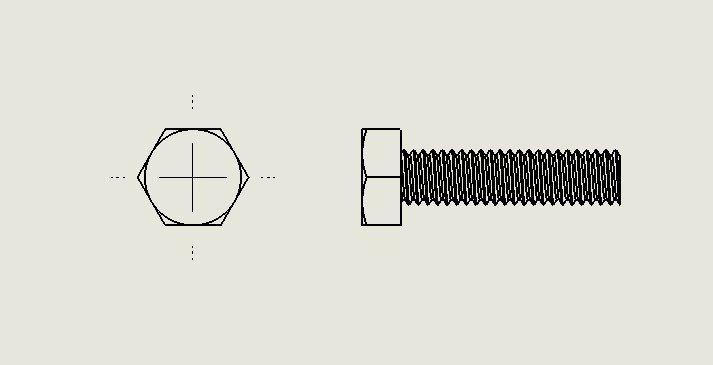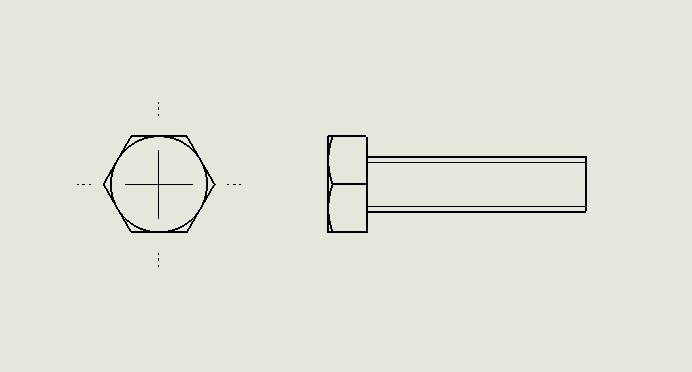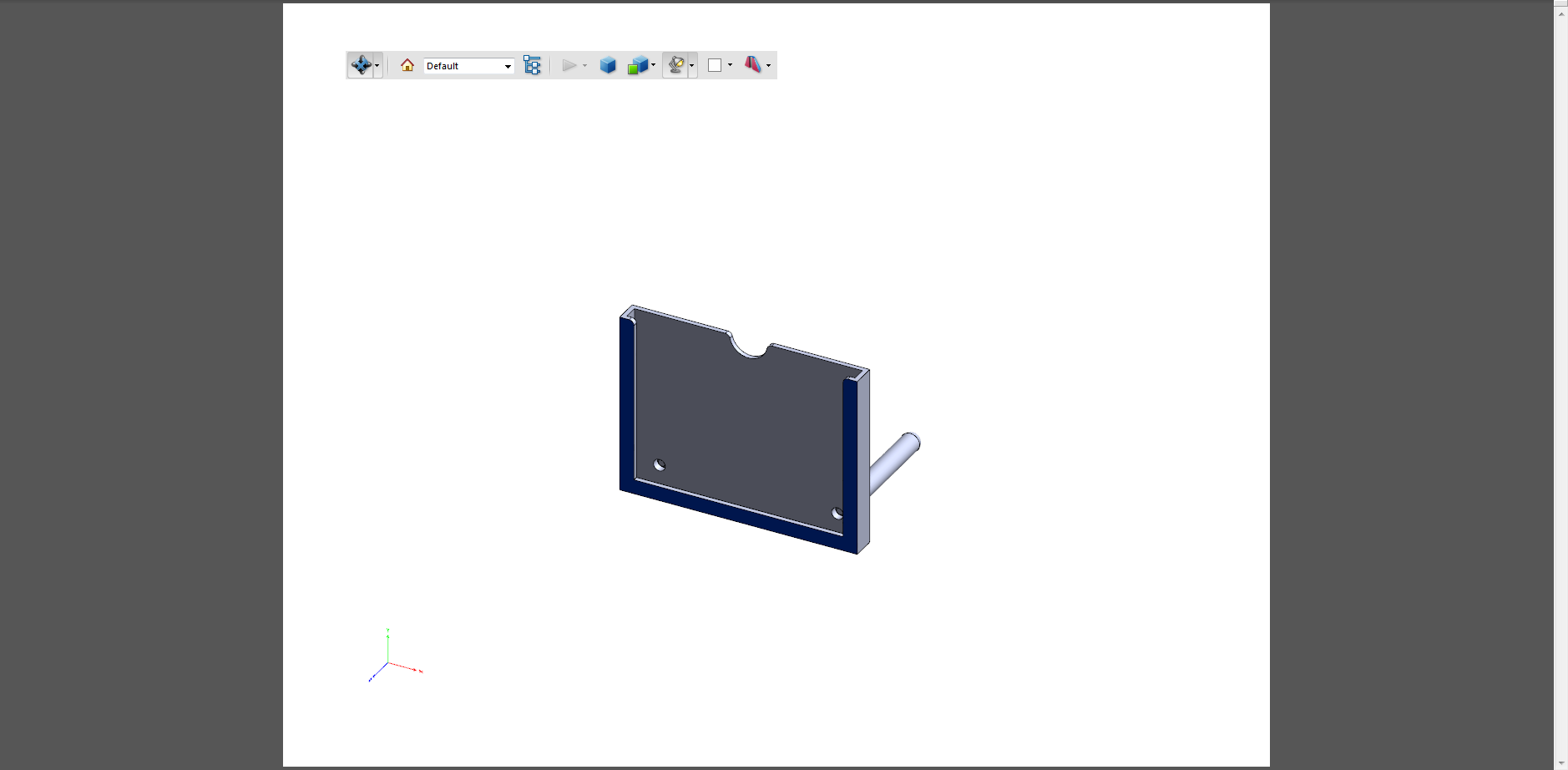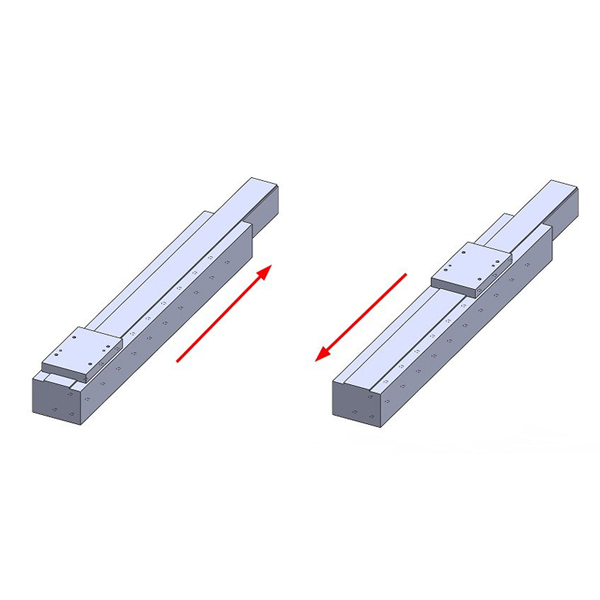ねじ山をリアルに見せたい時に
どうやって3Dモデルで作成しようかと
悩んだことはありませんか。
作成するにしても
ヘリカルとスパイラルコマンドで
螺旋を描きねじの谷スケッチを書き・・・
と大変だったかと思います。
そんな3Dモデルで
ねじ山をリアルに作成するときに
便利なコマンドをご紹介いたします。
「ねじ山」
円筒形状に対してねじ山をモデリングできます。
(これはSOLIDWORKS2016からの機能です。)
メニューバー/挿入から、
「フィーチャー」→「ねじ山」をクリックします。
コマンドを実行すると
下図のようなアラートメッセージ現れます。
※これは実際に加工する寸法が適用されたスケッチ輪郭ではないので、
3Dデータからの生産には用いないようにとのメッセージです。
OKをクリックします。
ねじ山コマンドが実行され、PropertyManagerが開きました。
今回は全ねじボルトを作成してみたいと思います。
まず、ねじ山を作成したいエッジを選択します。
選択するとプレビューが表示されます。
この時に、オフセットにチェックを入れ
距離を設定すると(場合によっては反対方向にチェック)
モデル端までねじ山を作成することができます。
次に、押し出し状態を設定します。
今回は「次の選択まで」を選択し、六角ボルトの裏面を選択します。
選択するとプレビューが表示されます。
次にネジの仕様を設定します。
種類:「Metrir Die」
サイズ:「M4x0.7」
ねじ山の作成方法:「ねじ切り」にチェックを入れる
スクロールバーを下に移動して
ねじ山のオプションを設定します。
「右ねじ」と「端面でトリム」にチェックを入れる
OKボタンをクリックすると、
ねじ山を作成することができました。
いかがでしたでしょうか。
簡単にねじ山を作成することができますね。
上記の方法でねじ山を作成したモデルを図面化すると、
作成された形状の通りに投影されるので実形図示になります。
図面でねじを通常図示したい場合は、
メニューバー/挿入から、
「アノテートアイテム」→「ねじ山」を使用してください。
こちらはネジ部を作成する方法でご紹介をしています。
あわせてご覧いただければ幸いです。